win10电脑自带截图保存在哪 win10自带截图保存在哪个文件夹
每当用户在使用win10电脑浏览网页的时候,难免也会遇到一些自己感兴趣的内容需要截图保存下来,可是当用户通过的win10系统截图工具截取的图片,大多用户都不知道保存的位置,对此win10电脑自带截图保存在哪呢?以下小编就来告诉大家win10自带截图保存在哪个文件夹。
具体方法:
1.如果我们是使用系统自带的快捷键“Win+PrtSc键”进行截图的时候,系统就会自动保存到相应的文件夹之中;
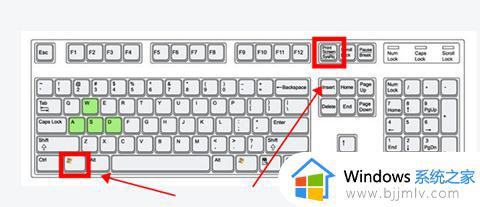
2.这时我们就可以在桌面上双击打开“此电脑”,然后在左侧列表中找到“图片”选项,双击开启;
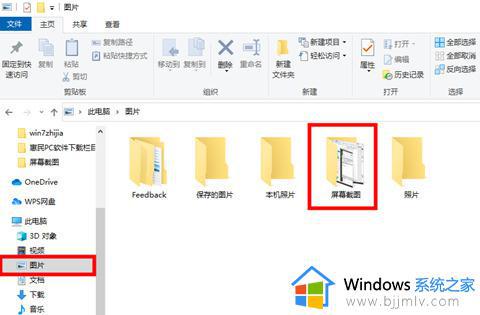
3.然后我们在其中找到并打开“屏幕截图”就可以找到刚刚的截图内容啦;
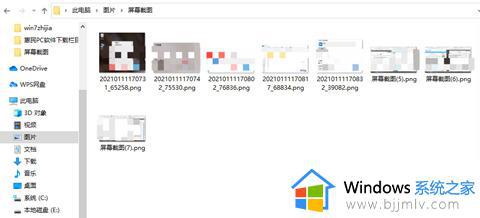
4.如果我们是使用win10自带游戏截图以及录制功能进行截图,就需要使用左键单击桌面左下角开始菜单,选择“设置”选项;
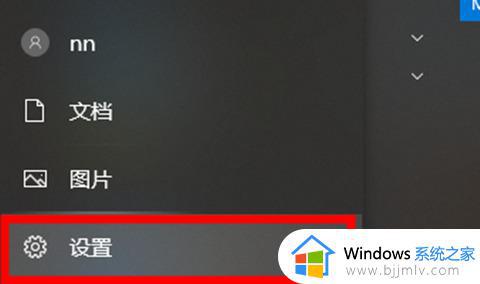
5.然后我们在其中选择“游戏”选项;
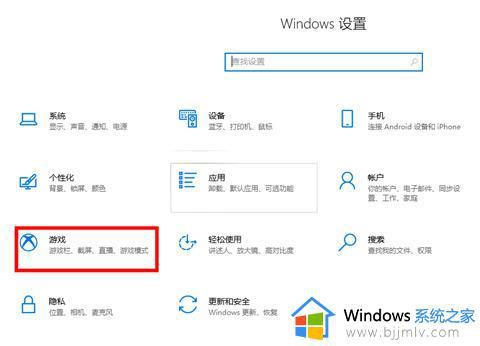
6.然后我们在该界面之中左侧找到“屏幕截图”,右侧点击“打开文件夹”就可以找到你的截图数据;
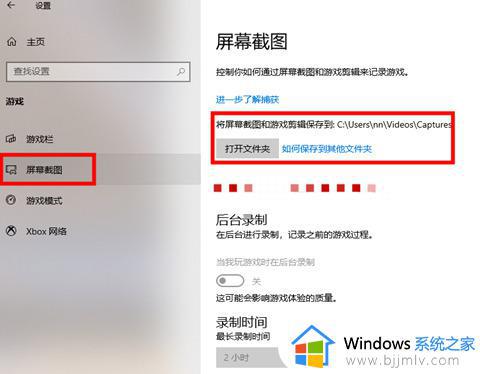
7.若是使用快捷键“Shift+Ctrl+Del”、“Alt+PrtSc”、“PrtSc”进行截图,我们就需要使用“Ctrl+v”粘贴到画图、word文档或者第三方聊天工具之中,进行右键选择“图片另存为”进行保存。该方式可以随意选择截图的保存位置。
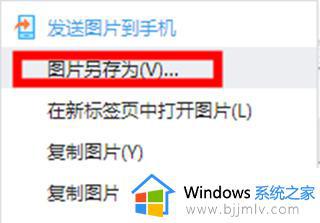
以上就是小编给大家讲解的win10自带截图保存在哪个文件夹了,还有不懂得用户就可以根据小编的方法来操作吧,希望本文能够对大家有所帮助。
win10电脑自带截图保存在哪 win10自带截图保存在哪个文件夹相关教程
- win10自带截图保存在哪个文件夹 win10自带截图默认保存在哪
- win10电脑截图保存在哪个文件夹 win10电脑截图都保存在哪里
- win10截图保存在哪里了 win10的截图保存在哪个文件夹
- win10截图默认保存在哪 win10自带截图默认保存位置
- win10自带的截图保存在哪里 win10截屏保存路径设置
- windows10屏幕截图保存在哪里 windows10自带屏幕截图保存位置
- win10自带截屏保存在哪里 win10截图在哪里可以找到
- win10系统自带截图保存位置在哪 win10自带截图保存路径怎么打开
- win10快捷键截图保存在哪个文件夹 win10截图快捷键保存路径介绍
- windows10截屏保存在哪里 windows10自带截屏保存位置
- win10如何看是否激活成功?怎么看win10是否激活状态
- win10怎么调语言设置 win10语言设置教程
- win10如何开启数据执行保护模式 win10怎么打开数据执行保护功能
- windows10怎么改文件属性 win10如何修改文件属性
- win10网络适配器驱动未检测到怎么办 win10未检测网络适配器的驱动程序处理方法
- win10的快速启动关闭设置方法 win10系统的快速启动怎么关闭
热门推荐
win10系统教程推荐
- 1 windows10怎么改名字 如何更改Windows10用户名
- 2 win10如何扩大c盘容量 win10怎么扩大c盘空间
- 3 windows10怎么改壁纸 更改win10桌面背景的步骤
- 4 win10显示扬声器未接入设备怎么办 win10电脑显示扬声器未接入处理方法
- 5 win10新建文件夹不见了怎么办 win10系统新建文件夹没有处理方法
- 6 windows10怎么不让电脑锁屏 win10系统如何彻底关掉自动锁屏
- 7 win10无线投屏搜索不到电视怎么办 win10无线投屏搜索不到电视如何处理
- 8 win10怎么备份磁盘的所有东西?win10如何备份磁盘文件数据
- 9 win10怎么把麦克风声音调大 win10如何把麦克风音量调大
- 10 win10看硬盘信息怎么查询 win10在哪里看硬盘信息
win10系统推荐